Philips TVがAirPlayリストに表示されない理由は、次のとおりです。
• 互換性がない
• ネットワークの問題
• ソフトウェアとファームウェアが古い
• デバイスが別のネットワークに接続されている
• 電源の問題
ゲームをプレイしているときや、より大きくて見やすい画面で映画を見たいときなど、iOS画面をより大きなPhilip TVにミラーリングしたい状況は数多くあります。
幸いにも、Philips TVにAirplayを実行することは可能です。 つまり、iOSデバイスの組み込みAirplay機能を使用して、画面を簡単にテレビにミラーリングできます。
今回は、Philips TVでAirplayを使用する方法をご説明します。ぜひ詳細をご確認ください。

AirPlay 2は Appleデバイスの組み込み機能の最新バージョンで、この機能を使用して写真、動画、音楽をAirPlay 2と互換性のある他のデバイスにミラーリングできます。すべてのスマートテレビがAirPlayと互換性があるわけではないため、ミラーリングする前に、Philips TVがAirPlay 2をサポートしているかどうかを確認する必要があります。
Philips Roku TV 4000シリーズのみがAirPlay 2をサポートしています。このシリーズでPhilips TVをAirPlay 2で使用できる8つのモデルは次のとおりです:
Philipsには、Saphi、Android、Rokuなど、さまざまなOSを搭載したスマートテレビの大規模なコレクションがあることに留意してください。また、Philips TV AirPlay 2を使用する場合は、Philips Roku TV(4000シリーズ)のいずれかのモデルが必要です。
これらのテレビのいずれかをお持ちの場合は、AirPlayを介してiOS画面を簡単にミラーリングできます。
Philips TVでAirPlayを楽しむには、テレビのソフトウェアとAirPlayが最新であることを確認する必要があります。更新するには、次の手順に従ってください。
これらの手順に従うと、テレビに最新バージョンのAirPlayが提供されます。
iOSおよびMacデバイスを使用してPhilips TVでAirPlayを実行する方法がわからない場合は、以下をお読みください。主な手順は次の3つです。
iPadからPhilips TVにミラーリングするさまざまなツールの中から、ダウンロードして試すことができる上位3つを厳選しました。AirDroid Cast、iMediaShare、AirServerです。
AirDroid Castは、写真、動画、またはあらゆるメディアファイルをPhilips TVにワイヤレスで簡単にミラーリングできる非常に強力なツールです。写真やビデオを見せるためにデバイスをみんなに渡すのが面倒だと感じる人にとってはありがたいツールです。AirDroid CastをPhilips TVに接続するだけで、中断することなくテレビ画面に何でも映し出すことができます。

しかし、それだけではありません。
AirDroid Castは、重要な会議、教室、聴衆にスピーチやプレゼンテーションを行うときにも最適なツールです。
最も優れている点は、このツールは安定した接続を維持するのに非常に効率的で、メディアファイルをテレビにキャストする際に使用しても問題がないことです。

iPhoneおよびiPadの場合:
iPhoneまたはiPadでコントロールセンターを開き、[画面ミラーリング]をタップします。次に、テレビのデバイス名を選択してミラーリングを開始します。
![]()
Macの場合:
MacでAirDroid Castアプリを起動した後、[ミラーリング先]を選択します。その後、Macでキャストコードを入力できます。
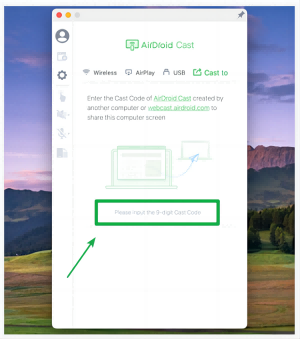
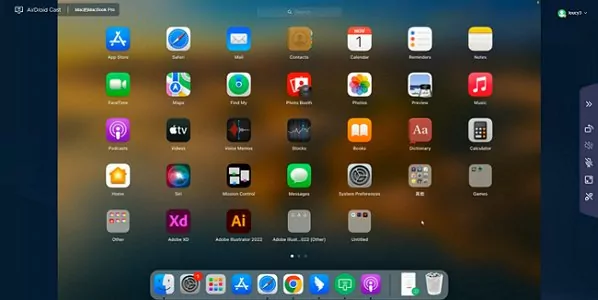
ユーザーからのレビューをいくつか見てみましょう。
AirDroid Castは、Google PlayストアとAppleのApp Storeの両方でトップクラスの画面共有アプリの1つとなっています。使い方が簡単で、他の多くのアプリとは異なり、追加のソフトウェアをインストールする必要がないため、多くのユーザーから好評です。さらに、スムーズで強力な接続も多くのユーザーから高く評価されています。
ユーザーのコメント:
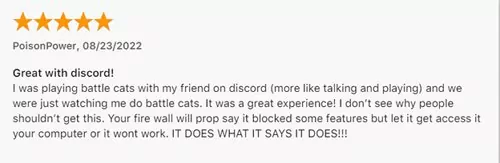
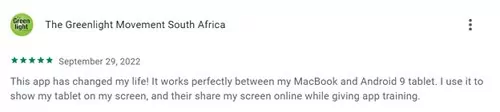
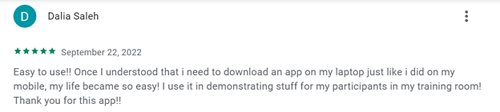
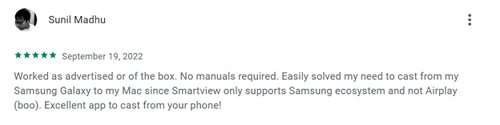
Philips TVの画面ミラーリングに試すことができる2番目のツールは、iMediaShareです。これはFlipps Media Incの製品であり、試せる最高の無料ツールの1つです。なぜそんなに選ばれているのでしょうか。それは、ユーザーが数回タップ/クリックするだけで、iOSデバイスから写真、動画、オーディオファイルを共有することができるからです。
数秒以内に周囲の新しいデバイスを検出し、必要なデバイスとシームレスに接続します。友達の家、カフェ、その他どこにいても、このアプリは効率的に機能します。
iMediaShareでは、iPhoneまたはiPadをリモコンとして使用することもできます。画面をタップするだけで音量を上げたり下げたりできます。Appleデバイスを使用して動画を再生、早送り、または切り替えることもできます。
iMediaShareのもう1つの優れた点は、英語、ドイツ語、スペイン語など、8つの有名な言語をサポートしていることです。
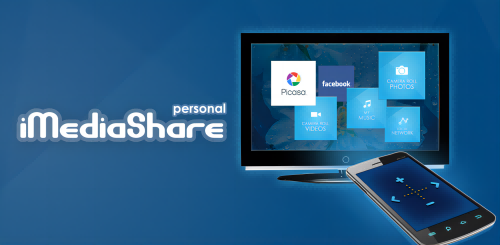
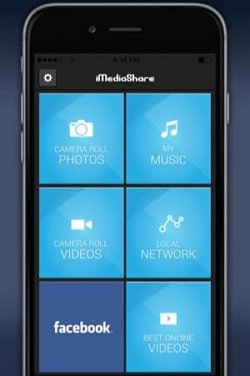
iMediaShareはユーザーから多くの称賛の声を集めています。これは、好きなものを簡単かつ完璧に共有できるからです。さらに、おそらく最も使いやすいツールでもあります。たった3つの簡単な手順(2分以下で完了)で、iOSデバイスとPhilips TV間の接続を設定し、画面ミラーリングを開始できます。
レビューをいくつかご覧ください:
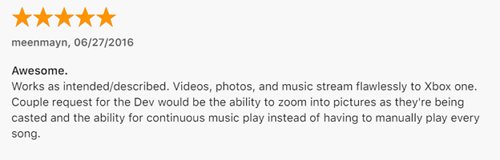
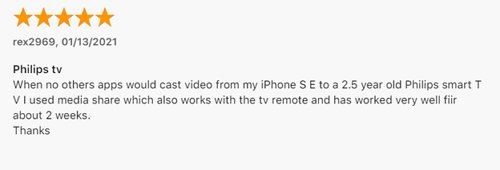
AirServerは、iPhone、iPad、Mac、その他のデバイスをPhilips TVに画面ミラーリングするための最後のおすすめツールです。他のツールとは異なり、Quad HDデスクトップミラーリングをサポートしています。これにより、洗練された視聴体験を楽しむことができます。また、このツールは最大9台のデバイスに接続することができます。
それだけではありません。他にもあります。
AirServerには後処理機能も含まれています。これにより、明るさ、コントラスト、彩度などを調整して、最高のユーザーエクスペリエンスを実現できます。
AirServerのこれらの機能はすべて、The Wall Street Journal、Mac World、Wire、Engadgetなど、多くの主要メディアから賞賛されています。
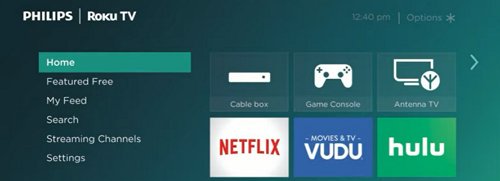

AirServerは、多くのユーザーから賞賛されています。このツールは使用されるたびに、ストリーミングの機能、機能性、スムーズさで好評を集めています。さらに、AirServerはPhilips Editionレシーバーも発売して、エクスペリエンスをさらに向上させており、この動きはPhilips TVユーザーから高く賞賛されています。
AirServerのレビューをいくつか見てみましょう:
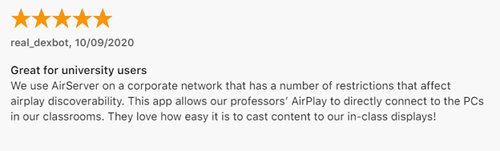
別のユーザーがコメントしました:
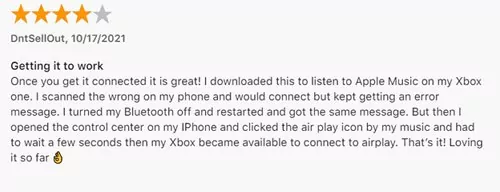
Bando Hendrixが体験を共有しました:
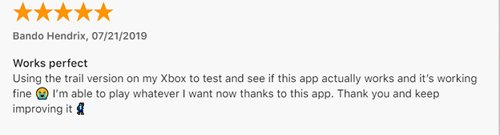
HDMIケーブルを使用して、デバイスの画面をPhilips TVと共有することもできます。ネットワーク接続がミラーリングに影響せず、すべてがスムーズに行われるため、この方法を好む人もいます。
デバイスとPhilips TVの両方の電源をオンにします。
以上が、iPhone、iPad、またはMacからPhilips TVへ画面ミラーリングを行う手順に関するすべてです。
Philips TVにデバイスをミラーリングする際には、さまざまな問題が発生する可能性があります。Philips TVの画面ミラーリングが機能せず、次のいずれかの問題に直面している場合は、以下ヒントとコツを実行してトラブルシューティングをお試しください。
起動またはシャットダウンの問題に直面している場合は、次のヒントに従ってください。
AirPlay使用時のサウンドの問題は、次のヒントに従うことで解決および軽減できます。
すべてを正しく行っているにもかかわらず、AirPlayの使用時に問題が発生する場合もあります。その場合、なぜミラーリングが機能しないのが疑問に思うでしょう。心配いりません。
これは通常、接続の問題が原因で発生します。AirPlay経由でAppleデバイスをPhilips TVにミラーリングする場合、この問題はよく発生します。このような問題が発生する最も一般的な理由は、両方のデバイスが同じネットワークに接続されていない可能性があるため、ここを確認する必要があります。
ただし、デバイスが同じネットワークに接続されていても接続の問題が発生する場合は、ネットワーク接続設定をリセットする必要があります。システム設定にアクセスし、[ネットワーク接続のリセット]機能を使用することで、これを実行できます。
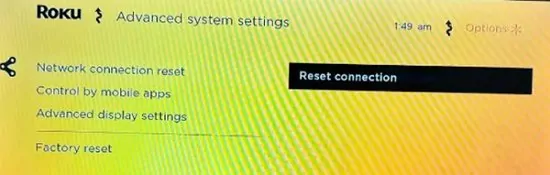
iPhoneからPhilips TVへの画面ミラーリングが機能しない場合は、テレビまたはiPhoneの画面表示の問題が原因である可能性があります。他のAppleデバイスでも発生する可能性があります。このような状況では、問題を解決するために次の手順に従う必要があります。
AirPlayを使用してPhilips TVにキャストする方法を学ぶと、テレビの大画面であらゆる種類のコンテンツを楽しむ際に役立つため、非常に便利です。要約すると、まずテレビがAirPlayをサポートしていることを確認し、Philips TVのAirPlay機能を楽しむ必要があります。サポートしていない場合は、画面ミラーリングの要件を満たすために、AirDroid Castなどのサードパーティツールに頼る必要があります。
テレビがAirPlayをサポートしている場合、Philips TVにキャストする手順は迅速かつ簡単です。サウンド、ディスプレイ、ネットワーク、電源、またはその他の問題が発生した場合は、上記のトラブルシューティングのヒントをご確認ください。
Philips TVがAirPlayをサポートしていない場合でも、AirDroid Castなどのツールを使用してAppleデバイスをスマートテレビにミラーリングできるため、心配する必要はありません。
Philips TVがAirPlayリストに表示されない理由は、次のとおりです。
• 互換性がない
• ネットワークの問題
• ソフトウェアとファームウェアが古い
• デバイスが別のネットワークに接続されている
• 電源の問題

返信を残してください。